操作AutoCAD2017过程里,许多新手伙伴表示自己还不会将背景变成白色,那么话说AutoCAD2017如何将背景变成白色呢?详细步骤如下介绍。
1、进入更改背景颜色的【选项】有三种方法,
2、第一种:选择【工具】-【选项】。
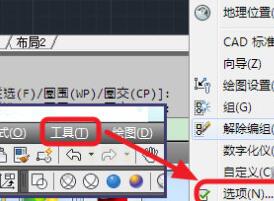
3、第二种:右击,选择【选项】。
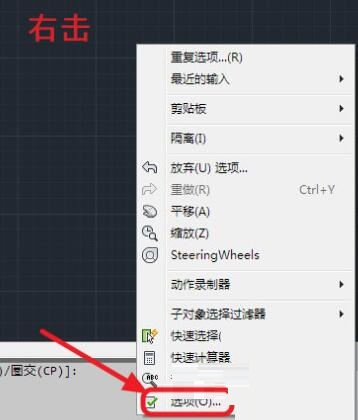
4、第三种:在命令栏输入快捷键【op】,回车。

5、就可以进入【选项】面板,选择【显示】。
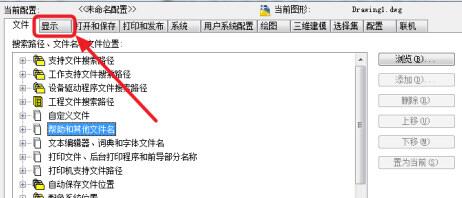
6、选择【颜色】。
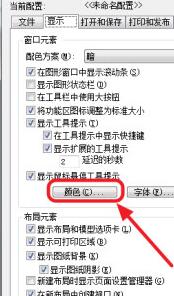
7、在【颜色】处。选择自己想要的颜色,上面有基本的颜色,如果还想要其他的颜色,选择【选择颜色】选择更多的颜色。
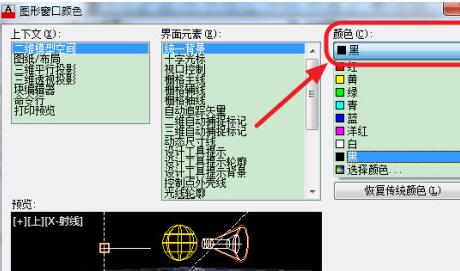
8、选择好颜色后,点击【应用并关闭】。
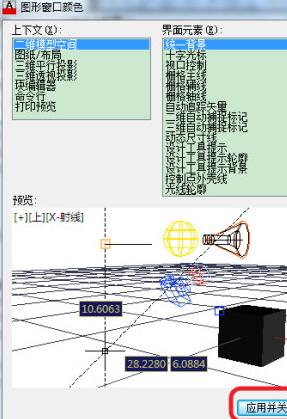
9、颜色修改成功。
以上这里为各位分享了AutoCAD2017将背景变成白色的详细步骤。有需要的朋友赶快来看看本篇文章吧。